win7系统下共享文件夹连接数限制如何解除
在win7系统中,很多用户都会将一些文件夹在局域网中共享方便多人访问,但是有一个问题,就是共享文件夹最大连接数限制,一个共享文件夹最多只能被20个用户同时访问,而如果超出20人就会提示超出连接限制,那么要怎么解除呢,本文就给大家分享一下win7系统下共享文件夹连接数限制的具体解除方法吧。
推荐:windows7旗舰版系统下载
1、开始菜单,选择控制面板;
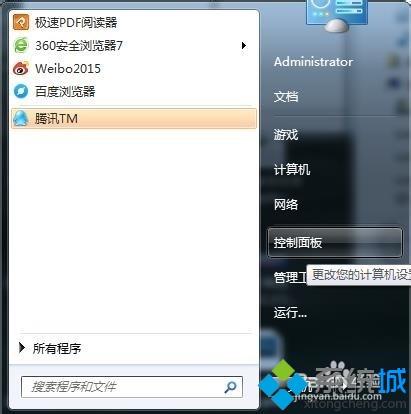
2、点击系统和安全;
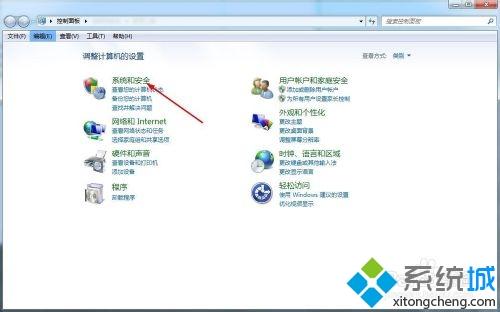
3、点击管理工具;
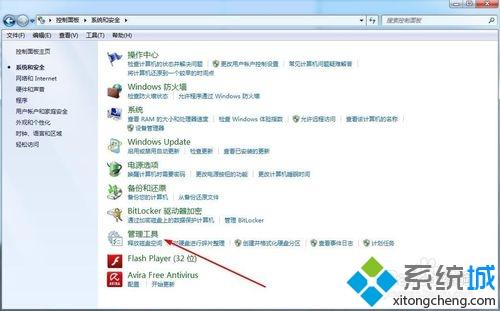
4、点击进入,本地安全策略进行操作设置;
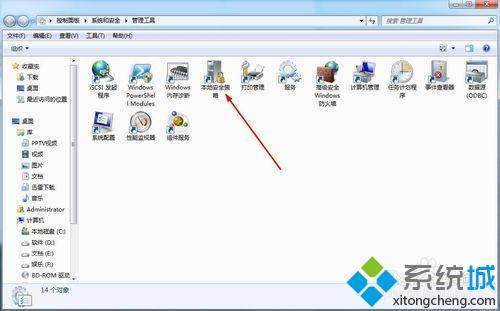
5、点击进入,安全设置-本地策略-安全选项”里面的“交互式安全:可缓冲保存的前次登陆个数”,默认的共享最大连接数为10台;
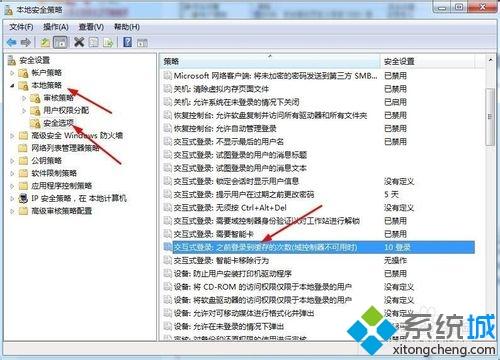
6、超过数量的电脑将会被提示无法共享,如被共享电脑的IP是192.168.1.x,它被超过的数量的电脑访问时会出现错误,所以这里改成50;

7、XP设置,组策略找到“计算机配置-管理模版-Windows组件-远程桌面服务”里面的“限制连接数量”改为已启用,数量设为50;
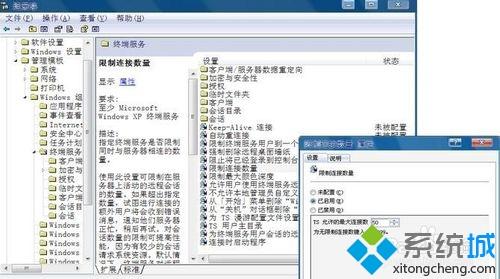
8、修改成50.ok了,问题解决。
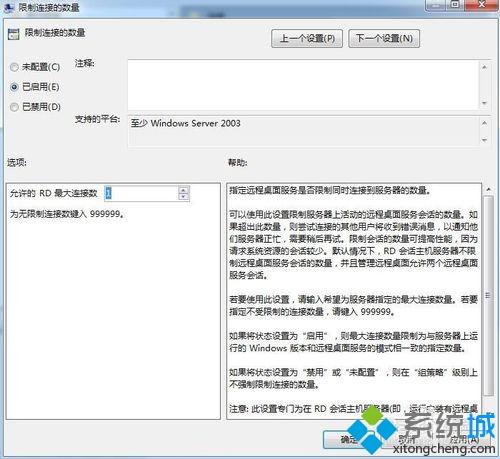
上面给大家介绍的就是win7系统下共享文件夹连接数限制如何解除的全部内容,大家可以参照上面的方法步骤来进行操作吧。
相关教程:安卓访问windows共享文件夹怎么建立一个共享文件夹安装QQ无法访问个人文件夹文件夹内文件数量文件共享系统我告诉你msdn版权声明:以上内容作者已申请原创保护,未经允许不得转载,侵权必究!授权事宜、对本内容有异议或投诉,敬请联系网站管理员,我们将尽快回复您,谢谢合作!










